给电脑加把锁
我的电脑你别动,电脑锁定几法

我的电脑你别动,电脑锁定几法在上班的时候秦天seo经常会离开电脑一会,为了保护隐私我会把电脑锁定,那么如何锁定?有时候走的匆忙,那么如何自动锁定?快速锁定电脑两个办法可以让你快速锁定桌面:组合键法:想锁定桌面的时候,你只要按下”Win”+“L”键就可以快速锁定。
批处理法:在桌面上新建一个文本文档,内容为:rundll32.exe user32.dll,LockWorkStation,保存后将文档的后缀名修改为.bat。
这样你以后只要双击桌面上的这个bat文件就可以快速锁定桌面了。
进价:方法二中:可以通过创建快捷方式的方法,实现快速锁定。
首先在桌面空白处右击,选择“新建→快捷方式”,在弹出窗口的“请键入项目的位置”中输入:rundll32.exeuser32.dll,LockWorkStation,接着点击“下一步”并在后面的窗口中为其命名为“秦天锁屏”,点击“完成”后便在桌面上创建了一个秦天锁屏的快捷方式,以后双击它便可快速锁定计算机。
右击这个快捷方式并选择“属性”,在“快捷方式”选项卡中将光标定位在“快捷键”项,然后按 Ctrl+Alt+L(或其他键),为其指定快捷键。
这样以后当你按下Ctrl+Alt+L 后,也可快速锁定计算机。
自动锁定电脑方法很多,这里介绍下常见的集中方法:计划任务法将方法二中,所创建的bat文件或者快捷方式拖放到“任务计划”窗口,添加任务计划,双击打开,找到计划-计划任务,在计划任务项下选择“空闲时”,在“当计算机空闲时间超过xx 分钟”处将时间改为5 分钟(时间可以根据需要设定)。
接着进入“设置”选项卡,取消所有选项的勾选。
完成以上设置后,按“确定”退出设置窗口即可。
以后,当你离开电脑时,忘记了锁定电脑,那么5 分钟后,系统便会自动帮你锁定。
屏保法右击桌面空白处——属性——屏幕保护程序——选择一个喜欢的屏保——设置等待分钟数——勾选在恢复时需要使用密码保护选项。
这样在设置等待分钟数5分钟后,就可以自动屏保,取消屏保的时候则会提示输入密码,进而实现了自动锁住电脑。
电脑童锁怎么用
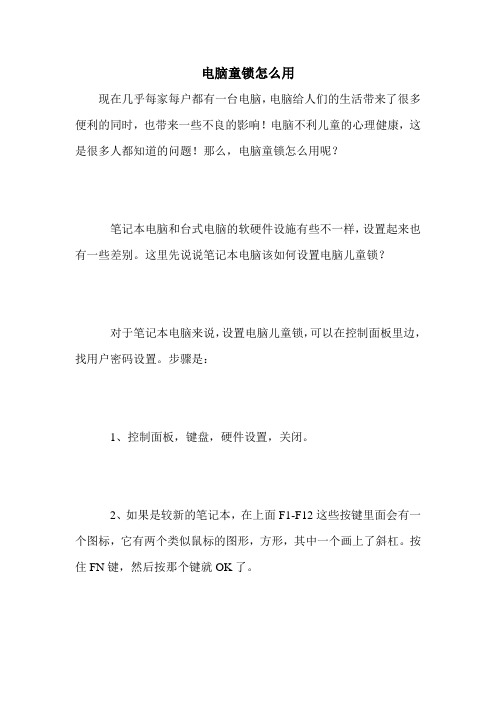
电脑童锁怎么用
现在几乎每家每户都有一台电脑,电脑给人们的生活带来了很多便利的同时,也带来一些不良的影响!电脑不利儿童的心理健康,这是很多人都知道的问题!那么,电脑童锁怎么用呢?
笔记本电脑和台式电脑的软硬件设施有些不一样,设置起来也有一些差别。
这里先说说笔记本电脑该如何设置电脑儿童锁?
对于笔记本电脑来说,设置电脑儿童锁,可以在控制面板里边,找用户密码设置。
步骤是:
1、控制面板,键盘,硬件设置,关闭。
2、如果是较新的笔记本,在上面F1-F12这些按键里面会有一个图标,它有两个类似鼠标的图形,方形,其中一个画上了斜杠。
按住FN键,然后按那个键就OK了。
宝宝看到大人用笔记本电脑,很爱跑过来乱摸,如果仅仅是不想让宝宝摸笔记本的键盘或触摸板,可以这样设置为直接按键盘
Fn+F6(F1~F12按键中,小面板带斜杠的)。
不过,笔记本不同,对应的按键也不同,但都是与Fn一起使用。
如果你家的电脑是台式的,那么可以按照以下方法设置:
1、搞个无线电源开关,把发射器带自己身上,然后设置开机密码,安装影子系统。
2、进入BIos,设置开机密码,或者在系统密码设置登录密码。
3、设置syskey密码。
还可以买个无线的键盘鼠标,看电影的时候把键盘鼠标接收器拔了,就不怕我们看电脑的时候宝宝跑过来捣乱了。
现在的APP市场也有很多的电脑儿童锁软件可以使用。
我们可以下载一个来用用,
软件设计的功能比较齐全,也比较人性化,使用起来比较轻松,也是一个不错的选择。
以上便是请您多多关注佰佰安全网吧!。
如何设置电脑屏幕锁

如何设置电脑屏幕锁如何设置电脑屏幕锁,通常实现锁定电脑屏幕的方法是利用屏幕保护程序来实现,当然也有专门用来锁定屏幕的软件。
下面店铺就给大家讲解一下怎样锁定电脑屏幕。
如何设置电脑屏幕锁先我们自然是需要为电脑创建一个密码。
点击开始按钮,然后找到控制面板,点击进入控制面板操作界面,然后找到用户账户选项,点击进入界面进行添加密码操作。
当然不同的操作系统添加用户密码的操作略有不同,本经验以XP操作系统为例。
进入之后我们选择需要添加密码的用户账户,一般都只有一个Administrator超级管理员用户(如果你没有创建其他用户的情况下),我们平时也是使用它进行登录操作,为它添加密码即可(如果你不是使用此账户作为登录账户,需要为登录账户做设置密码才行)。
然后我们点击创建密码,我们便会来到密码创建界面,前两项是输入密码和确认密码操作,最后一个框中是填写密码提示,就是为了当你忘记密码的时候可以根据提示想起设置的密码。
完成之后我们点击创建密码即可完成密码的创建。
以上准备工作完成之后我们就可以进行锁屏操作了。
来到桌面,选择空白地方,鼠标右击,选择属性选项,来到属性操作界面之后我们需要选择屏幕保护程序选项卡,然后点击进入屏幕保护程序界面进行相关操作。
我们找到“在恢复时使用密码保护”的相关文字,在设置和预览按钮的下面(具体的位置如下图红线标注处所示),前面有个选择框,我们可以点击勾选它,然后点击确定按钮,就完成了电脑锁屏的操作了。
接着我们来看看效果吧,我们进入刚才的设置屏幕保护程序的选项卡,然后点击等待设置等待时间,把它调成最短的一分钟,然后我们等待一分钟,便会出现屏保,我们点击屏保之后进入不是我们的操作系统,而是输入密码操作,证明我们锁屏成功了。
当然有些朋友可能认为万一在等待屏保的期间别人操作我们电脑怎么办呢,亦或者我自己操作的时候超时跳出屏保输入密码不是很麻烦吗,此情况也有解决办法,就是不依靠屏保的等待时间,而是自己进行锁屏操作,点击键盘上的win键+L键即可完成立刻锁屏操作,当然这需要用户手动操作,切不可忘记。
BitLocker加密功能教程

Win7的新功能—BitLocker加密功能的使用方法注:win7系统中只有旗舰版的才有bitlocker加密功能首先可以在windows7操作系统的控制面板中找到“BitLocker驱动器加密”(英文版windows7系统中对应“BitLocker Drive Encryption”)选项,点击进入可以看到当前电脑的所有磁盘。
想要加密哪一个驱动器就选择其右侧的“启用BitLocker”按钮,紧接着按照提示一步步操作即可完成加密过程。
加密本地磁盘保护数据安全操作简单。
点击“启用BitLocker”按钮之后,你将要在新弹出的窗口中设置加密驱动器密码,输入完成后点“下一步”然后选择保存密钥的地方。
一般说来存放在USB闪存驱动器中安全系数最高,因为那样的话,加密驱动器与密码分离保管,就算其他人获得了其中一样也无法打开你加密的磁盘。
备份好自己密钥之后,就不会有遗忘的后顾之忧了,马上动手加密吧!注:这个加密过程时间比较长,需耐心等待!加密完成之后可以在控制面板窗口中看到原先的磁盘图标上多了一把锁,此时表示驱动器已经加密完成。
对于本地各驱动器的加密非常简单,该功能在之前的Vista系统中也就开始提供,windows7操作系统中BitLocker To Go功能专门用于加密移动存储设备如U盘,移动硬盘等,究竟是不是也如上面加密本地驱动器一般简单,仔细往下看。
Win7新功能加密U盘移动硬盘同样方便插入一个U盘之后,可以马上在控制面板中原来的BitLocker窗口下看到多出的“BitLocker To Go”这项功能,同样方法点击“启用BitLocker”功能;另外打开计算机驱动器管理窗口,鼠标右键点击U盘同样可以启用BitLocker功能,所以开启此功能的操作方式可以任由用户选择。
进入加密界面之后会发现与之前进行的本地驱动器加密过程完全相同,操作简单任何用户都能轻松完成。
注:在用BitLocker To Go功能给移动设备(U盘等)加密时,无需将设备中的数据备份,此过程不会破坏数据。
Win10笔记本怎么锁住键盘?笔记本怎么锁住键盘详细步骤
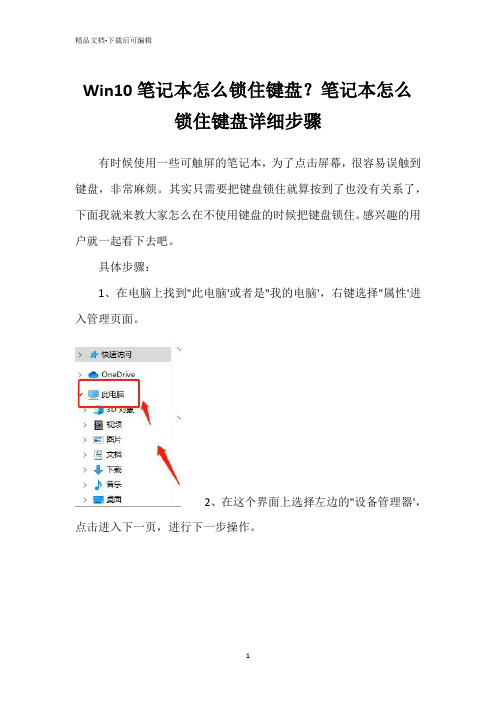
Win10笔记本怎么锁住键盘?笔记本怎么
锁住键盘详细步骤
有时候使用一些可触屏的笔记本,为了点击屏幕,很容易误触到键盘,非常麻烦。
其实只需要把键盘锁住就算按到了也没有关系了,下面我就来教大家怎么在不使用键盘的时候把键盘锁住。
感兴趣的用户就一起看下去吧。
具体步骤:
1、在电脑上找到"此电脑'或者是"我的电脑',右键选择"属性'进入管理页面。
2、在这个界面上选择左边的"设备管理器',点击进入下一页,进行下一步操作。
3、在"设备管理器'内选择"键盘,找到控制这个键盘的程序系统。
可以看到,有几个主控系统,不过有的是控制usb外接键盘的,有的是可以直接控制笔记本自带键盘的。
4、通过对下面带的几个
键盘属性的查看,可以确认哪一个是笔记本自带的键盘,这时我们需要进行下面的处理工作,一的话是卸载掉这个键盘,但是尝试过之后,发现并没有什么用;二更新这个键盘,让这个键盘无法正常工作。
5、选择更新这个驱动设备中的,第二个选项,浏览查找驱动设备,进入下一页。
6、选择从这个电脑上查找到驱动设备,让这个键盘无法正常使用。
可以自由查找,哪个都可以的。
选中后双击即可安装,一般会出现推荐不进行安装的提示,确认就可以了。
7、安装完成,这个时候就需要你重新启动电脑才会生效,生效之后,你的笔记本自带的键盘就无法使用了。
给你的电脑设置“安全锁”
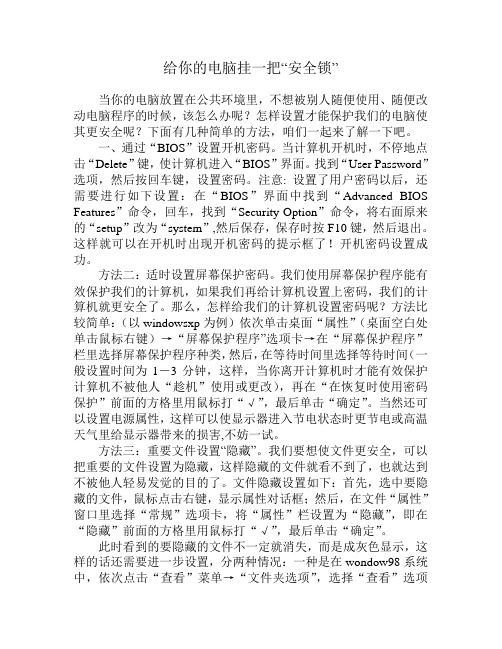
给你的电脑挂一把“安全锁”当你的电脑放置在公共环境里,不想被别人随便使用、随便改动电脑程序的时候,该怎么办呢?怎样设置才能保护我们的电脑使其更安全呢?下面有几种简单的方法,咱们一起来了解一下吧。
一、通过“BIOS”设置开机密码。
当计算机开机时,不停地点击“Delete”键,使计算机进入“BIOS”界面。
找到“User Password”选项,然后按回车键,设置密码。
注意: 设置了用户密码以后,还需要进行如下设置:在“BIOS”界面中找到“Advanced BIOS Features”命令,回车,找到“Security Option”命令,将右面原来的“setup”改为“system”,然后保存,保存时按F10键,然后退出。
这样就可以在开机时出现开机密码的提示框了!开机密码设置成功。
方法二:适时设置屏幕保护密码。
我们使用屏幕保护程序能有效保护我们的计算机,如果我们再给计算机设置上密码,我们的计算机就更安全了。
那么,怎样给我们的计算机设置密码呢?方法比较简单:(以windowsxp为例)依次单击桌面“属性”(桌面空白处单击鼠标右键)→“屏幕保护程序”选项卡→在“屏幕保护程序”栏里选择屏幕保护程序种类,然后,在等待时间里选择等待时间(一般设置时间为1-3分钟,这样,当你离开计算机时才能有效保护计算机不被他人“趁机”使用或更改),再在“在恢复时使用密码保护”前面的方格里用鼠标打“√”,最后单击“确定”。
当然还可以设置电源属性,这样可以使显示器进入节电状态时更节电或高温天气里给显示器带来的损害,不妨一试。
方法三:重要文件设置“隐藏”。
我们要想使文件更安全,可以把重要的文件设置为隐藏,这样隐藏的文件就看不到了,也就达到不被他人轻易发觉的目的了。
文件隐藏设置如下:首先,选中要隐藏的文件,鼠标点击右键,显示属性对话框;然后,在文件“属性”窗口里选择“常规”选项卡,将“属性”栏设置为“隐藏”,即在“隐藏”前面的方格里用鼠标打“√”,最后单击“确定”。
电子ca锁的使用流程

电子CA锁的使用流程1. 准备工作在使用电子CA锁之前,需要进行一些准备工作。
主要包括:•购买电子CA锁:首先需要购买一把电子CA锁。
可以在电子CA锁提供商处购买,也可以在一些在线商城进行购买。
•安装驱动程序:电子CA锁一般需要安装相应的驱动程序才能正常工作。
在购买锁时会附带相应的驱动程序,可根据操作系统版本进行安装。
•配置相关软件:在使用电子CA锁前,还需要配置相关的软件,如数字证书管理工具、浏览器等。
具体使用的软件根据实际需求而定。
2. 开始使用电子CA锁当准备工作完成后,可以开始使用电子CA锁了。
下面是电子CA锁的使用流程:1.插入电子CA锁:将电子CA锁插入电脑的USB接口。
确保电子CA锁与电脑连接正常。
2.输入PIN码:根据电子CA锁的要求,在弹出的窗口中输入正确的PIN码。
PIN码是为了保证使用者的身份安全,确保只有授权人员能够使用电子CA锁。
3.打开数字证书管理工具:在计算机上打开预先安装的数字证书管理工具。
不同的电子CA锁可能配套不同的管理工具,根据实际情况打开相应的工具。
4.选择电子CA锁:在数字证书管理工具中,选择已插入的电子CA锁设备。
一般会列出已连接的设备列表,可以根据设备名称选择相应的电子CA 锁。
5.生成证书请求:在数字证书管理工具中,选择“生成证书请求”功能。
按照提示填写相应的信息,如姓名、组织、国家等。
点击“下一步”继续。
6.选择证书类型:在数字证书管理工具中,选择需要生成的证书类型,如个人证书、企业证书等。
根据实际需求选择相应的证书类型,然后点击“下一步”。
7.查看证书请求信息:确认证书请求的信息是否准确无误,然后点击“下一步”。
8.选择保存路径:选择生成证书的保存路径,并设置证书文件的名称,然后点击“下一步”。
9.确认生成证书请求:确认证书请求的信息无误后,点击“生成证书请求”。
10.提交证书请求:将生成的证书请求文件提交给CA中心或数字证书颁发机构(CA/RA)。
给USB接口加把锁让电脑更安全
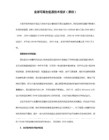
进入BIOS设置,选择“Integrated Peripherals”选项,展开后将“USB 1.1 Controller”和“USB 2.0 Contr01ler”选项的属性设置为“Disabled”,即可禁用USB接口。最后别忘记给BIOS设置上一个密码,这样他人就无法通过修改注册表 解“锁”上述设备了。
现在的电脑病毒越来越猖狂了,让电脑用户防不胜防。电脑除了在网络中感染病毒外,还有个重要的传播病毒途径就是USB接口。因为很多朋友往你电脑上插硬盘之类,极其容易通过USB接口让电脑感染病毒。
那有没有办法禁用USB接口呢。下面为大家介绍五种方法。
方法一,BIOS设置法(快刀斩乱麻法)
再使用以上方法,找到“usbstor.inf”文件并在安全标签页中设置为拒绝该组的用户访问,其操作过程同上。完成了以上设置后,该组中的用户就无法安装USB设备驱动程序了,这样就达到禁用的目的。
注意:要想使用访问控制列表(ACL),要采用NTFS文件系统。
注意:此办法只对在本电脑未使用过的USB存储设备
注意:这个方法是完全禁止了USB接口,也就是说各种USB接口的设备均不能用了,当然也包括了打印机、U盘和移动盘。由于此法过于霸道,请慎用。
方法二,禁止闪盘或移动硬盘的启动(适用于windows XP/2000/2003)
打开注册表编辑器,依次展开如下分支 [HKEY_LOCAL_MACHINESYSTEMCurrentCntrolSetServicesUSBSTOR],在右侧的窗格中找到名为 “Start”的DWORD值,双击,在弹出的编辑对话框中将其数值数据修改为十六位进制数值“4”。(“Start”这个键是USB设备的工作开关,默认设置为“3”表示手动,“2”是表示自动,“4”是表示停用。) “确定”按钮并关闭注册表编辑器,重新启动计算机,使设置生效。重启后,当有人将USB存储设备连接到计算机时,虽然USB设备上的指示灯在正常闪烁,但在资源管理器当中就是无法找到其盘符,因此也就无法使用USB设备了。
设置密码阅读练习及答案.doc

设置密码阅读练习及答案《设置密码》由设置密码防范儿子擅自使用电脑说起,号召我们多关注自己的亲人。
以下是我为你整理的,希望能帮到你。
《设置密码》阅读材料为了防范儿子擅自使用电脑,我们可谓动足了脑筋。
将房门锁起来,他总是能想办法找到钥匙;将房门钥匙带走,他竟然冒险从阳台爬进我们的卧室。
即使我们都在家,他也会乘你洗澡或者上厕所时,钻个空子,溜进卧室过把电脑瘾。
无奈,我们将电脑设置了密码。
为了便于记忆,我们家的存折密码都是儿子的生日。
电脑密码于是也设置为儿子的生日。
给电脑上把锁,看他还有什么辙。
星期天,我们有事出门,留下儿子一个人在家。
卧室门开着,省得他又干出什么冒险的事情来,反正电脑有密码保护。
我们失算了。
下午回到家,小东西正埋头电脑前,眼睛玩得发直,连我们开门进屋,也浑然未觉。
密码被他破解了。
我们赶紧修改密码。
吃一堑,长一智,这次必须弄点又好记又让他难以破解的密码。
我们决定换成他妈妈的生日来做密码。
这小子,我和他妈妈的生日,告诉他无数遍,可他就是记不住,这让我们很失落。
又一次出门,我告诫儿子,不准碰电脑。
儿子很乖巧地说,我知道你们换了密码,想上也打不开电脑了啊。
我暗自好笑,谅你也解不了,没心没肝的东西,谁让你连爸爸妈妈的生日都记不住?晚上回家,儿子果然安静地在做作业,呵呵,密码有效。
可是,走进书房,我却大吃一惊,几只抽屉被翻得乱七八糟,就像被贼洗劫过一样,赭红色的户口薄,摊放在显眼的地方,我立即明白了。
看来儿子为了破解我们的密码,真是煞费苦心啊。
我相信他现在一定已经记住了我和他妈妈的生日,可惜不是因为亲情,而仅仅因为它们可能成为密码。
伤感,无奈,愤怒。
又得改密码了。
简单的,对付不了儿子;弄个复杂点的吧,一不留神,连我们自己也会忘记。
思来想去,颇伤脑筋。
妻子忽然一拍脑袋,有了,用他奶奶名字的全拼,儿子不知道奶奶的名字,更不会想到我们会用他奶奶的名字来设置密码。
这其实仍然是一个简单的密码,母亲的名字只有九个拼音字母,但是,对儿子来说,这恐怕确实是一个他做梦也想不到的密码。
USB电脑锁

扫描报警USB电脑锁
3 电脑内置部分 如果可以在电脑内部安放带有独立供 电的报警器,当电脑外接部分非正常拔下时,即使电池 被拔下,依然会报警,这样小偷便成了众矢之的。
感谢您的关注 !
USB电脑锁 USB
USB电脑锁 USB
设计, 接到电话让你去干点什么事,或者开 个小会,再或者留个号。你肯定特别 担心自己的电脑,这时候我们一般都 会想到电脑锁。
传统电脑锁
新式的USB电脑锁
• • • •
这款安全设备分为两个部件:USB安全锁和 控制感应按钮。只需把USB安全锁插入电脑 接口,当随身携带着控制感应按钮的电脑主 人与电脑的距离大于2米时,电脑就会自动上锁,当主人 进入有效距离时,电脑就会自动解锁。即使你把控制感 应按钮落在家里也不碍事,因为它还能通过提前设定的 密码解锁。除此之外,从电脑上移除USB安全锁,或者 按动控制感应按钮,电脑也会上锁。
新式的USB电脑锁
这款电脑锁特点是适合商务人士使用,但同时也暴漏了它的 缺点: 虽然数据很安全,但电脑容易被偷,不适合大众使用。就 是商务人士的话,也要提前数据备份,很麻烦。
扫描报警USB电脑锁
分为三部分: 1 手持部分 2 电脑外接部分 3 电脑内置部分(视个人情况添加)
扫描报警USB电脑锁
1 手持部分 2 电脑外接部分
扫描报警USB电脑锁
1 断电自动报警 : 当此usb无线模块从电脑上被拔下 时,无线模块会因断电自动发出警报。与此同时,手持 中端也会发出报警。 2 移动自动报警的功能:当电脑被移动超过设定距离 时(采用光电鼠标原理),无线发射模块和手持终端会 发出报警,手持终端并在300米范围内,实现距离测算功 能。 3 电脑外接部分与电脑内安装的软件结合,当外接被 非正常拔下时,电脑会锁死,同时将被盗信息存入单独 记忆芯片,当电脑再次联网时自动向公安机关报告IP地 址。
电脑锁原理
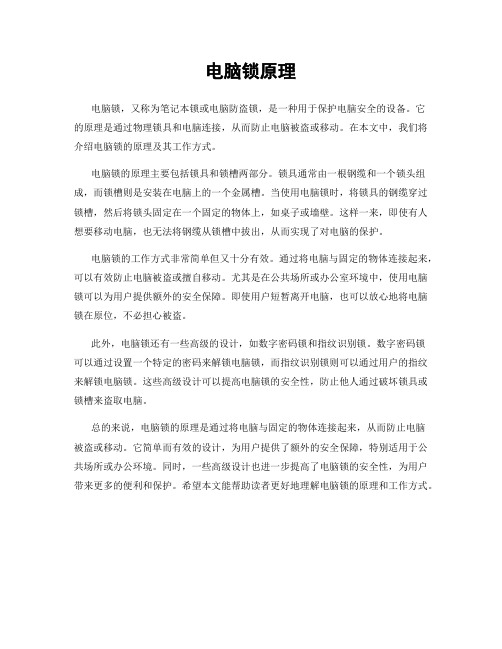
电脑锁原理
电脑锁,又称为笔记本锁或电脑防盗锁,是一种用于保护电脑安全的设备。
它
的原理是通过物理锁具和电脑连接,从而防止电脑被盗或移动。
在本文中,我们将介绍电脑锁的原理及其工作方式。
电脑锁的原理主要包括锁具和锁槽两部分。
锁具通常由一根钢缆和一个锁头组成,而锁槽则是安装在电脑上的一个金属槽。
当使用电脑锁时,将锁具的钢缆穿过锁槽,然后将锁头固定在一个固定的物体上,如桌子或墙壁。
这样一来,即使有人想要移动电脑,也无法将钢缆从锁槽中拔出,从而实现了对电脑的保护。
电脑锁的工作方式非常简单但又十分有效。
通过将电脑与固定的物体连接起来,可以有效防止电脑被盗或擅自移动。
尤其是在公共场所或办公室环境中,使用电脑锁可以为用户提供额外的安全保障。
即使用户短暂离开电脑,也可以放心地将电脑锁在原位,不必担心被盗。
此外,电脑锁还有一些高级的设计,如数字密码锁和指纹识别锁。
数字密码锁
可以通过设置一个特定的密码来解锁电脑锁,而指纹识别锁则可以通过用户的指纹来解锁电脑锁。
这些高级设计可以提高电脑锁的安全性,防止他人通过破坏锁具或锁槽来盗取电脑。
总的来说,电脑锁的原理是通过将电脑与固定的物体连接起来,从而防止电脑
被盗或移动。
它简单而有效的设计,为用户提供了额外的安全保障,特别适用于公共场所或办公环境。
同时,一些高级设计也进一步提高了电脑锁的安全性,为用户带来更多的便利和保护。
希望本文能帮助读者更好地理解电脑锁的原理和工作方式。
精品proUSB门锁软件使用说明书

proUSB门锁软件[向导版]使用说明书前言proUSB门锁系统的八大优越性:优点一:采用最先进的无驱USB技术,proUSB寓意为professional USB,即专业的USB。
即插即用,无须安装驱动文件。
基本上可以这样讲,能使用U盘的Windows电脑,就能使用proUSB门锁系统。
优点二:门锁设置轻松愉快,可以不用“房号设置”与“时钟设置”,用授权卡连刷三次,再用对应的客人卡开门,房号与时钟就已经带入了门锁。
优点三:从原理上保证门锁的时间与电脑的时间同步,从根本上消除门锁时钟的累计误差,一般来讲,时差始终保持在5分钟以内。
这是proUSB系统的最根本性变革。
优点四:报警、关门提示、反锁勿扰等功能可以个性化设置。
优点五:软件界面采用最新的Win 7风格,几乎每一步都有提示。
各种报表都可以导出为Excel文件,方便用户的各种排版要求。
优点六:丰富的房态,在预订、钟点房、多人同住等方面更有突出体现。
优点七:丰富的系统提示功能,将鼠标移到某个位置,稍停片刻,系统会自动显示操作指南或提示该项的功能。
如:优点八:发卡器的一端由定制的带卡扣的线连接,确保连接正常。
发卡器有明显的卡槽,给予操作员直观的放置卡片的位置。
第一章:安装第一节:准备一台电脑,至少有一个USB端口,并且安装了Windows操作系统,可以是XP、VISTA、WIN7或者WINDOWS2000。
屏幕的分辨率至少需要1024x768。
第二节:安装发卡器将发卡器插入电脑的USB口,发卡器“嘀嘀”声后绿灯亮表示安装成功。
发卡器外观门锁外观第三节:安装门锁软件,门锁的安装软件为Setup.Exe(可能刻录在光盘里,也可能保存在U盘里,也可以从网上下载),用鼠标双击此文件即开始门锁软件的安装,一般来讲,根据提示点“下一步”即可完成安装。
此图标出现在桌面表示已经正确安装了门锁软件。
第四节:开始运行门锁软件用鼠标双击桌面上的此图标即开始运行门锁软件。
为电脑USB接口加上三把锁

为电脑USB接口加上三把锁在日常应用中,用得最多的就是USB闪存、移动硬盘等外设,它们可以很便捷地将文件从一台电脑转存到另一台电脑。
不过这样也容易引起一些问题,如重要文件失窃、个人资料泄密甚至感染了病毒等。
如果担心这些问题,我们可以通过USB Disk Manager这个小工具为电脑的USB接口加上三把安全锁。
第一把锁:写保护你的电脑可能会经常插上别人的闪存、移动硬盘,这样很危险。
因为电脑上的文件就会很轻易地被别人拷贝走,如果是重要文件,那损失不可估量。
这时可以为插上该电脑的USB 设备加上“写保护”。
运行USB Disk Manager,在左侧窗中会有四个选项。
点击第一个Write protect项目,即写保护,点选“Turn on write protect”选项即可。
这样电脑中的文件就不能被写入到USB设备上了,从而保护了文件的安全。
给USB移动设备写保护第二把锁:杜绝自动运行有时在插上USB设备后,其中的软件就会自动运行,往往这是病毒感染电脑的主要方式。
为了斩断这条病毒传播之路,可以将USB设备自动运行的功能关闭。
在USB Disk Manager 的左侧窗中,点击第二个Execute deny项目,点“SoftwareExecution Denied”选项,这样就防止了病毒文件的执行。
取消USB设备的自动运行功能第三把锁:禁用USB接口如果你认为前面两把锁不给力的话,那么可以更狠一点,干脆将电脑的USB接口禁用,这样无论插上什么设备,都会找不到它们,那就彻底不存在泄密和感染病毒的问题了。
在USB Disk Manager的左侧窗中,点击第三个Disable USB项目,点选“Disable USB Removeable Disks”选项。
当别人的USB设备不会出现在Windows中,你是不是更放心了呢?关闭USB接口USB Disk Manager可以帮助用户管理电脑USB接口的权限,在它的第四个选项中,可以还可以进行一些额外的设置,例如在Windows启动时自动运行该软件等。
给自己的电脑加把锁

给自己的电脑加把“锁”计算机的安全隐患除了计算机病毒、木马等的侵害外,还应该包括身边的同事或是朋友甚至于是与自己毫不相关的人在未经许可的情况下私自打开你的计算机,查看那些你不想让别人看到的东西。
尤其是在办公室中,这种情况出现的时候会更多。
有时候,隐私的泄露甚至会比计算机中病毒对我们的伤害更大。
那么我们对电脑进行有效的加密保护,为自己的电脑加上几道“锁”,保护好电脑中的资料和自己的隐私,还是很有必要的。
最简单有效的方法之一就是设置BIOS密码保护。
Bios程序设置提供了计算机的加密功能设置。
BIOS密码保护是阻止他人随意打开自己的计算机的第一道有效屏障,有了这把“锁”基本上就可以把身边的人拒之于电脑之外了。
设置方法:1)打开计算机电源开关后按住Del键进入Bios程序设置界面。
(由于主板所用Bios程序版本不同,可能有一些电脑进行BIOS设置的方法也会有所区别,根据开机时显示器屏幕上的提示选择相应的按键即可。
)。
选择“Set Supervisor Password(设置超级用户密码)”项(Bios程序不同,此项的文字内容可能会不太一样,只要清楚是设置密码项就可以了),根据提示完成密码设置;2)选择“Advanced BIOS Features(高级BIOS功能设置)”项,敲击回车键进入设置页面,把“Password Check(检查密码)”设置值由默认的“Setup”改为“System”。
保存并退出BIOS程序窗口。
经过这样简单的设置,开机时计算机就会要求使用者输入密码,只有输入正确的密码才能够启动计算机系统。
密码设好了,自己一定要记住哟,否则自己也会被拒之门外的。
当然,这种设密方法设置简单,破解也不难。
如果忘记了自己设置的密码,只需要打开主机机箱,对主板电池进行一下短路放电就可以使BIOS设置恢复到原始的默认状态,所设密码也就会随之消失了。
如何设置电脑密码锁详细方法
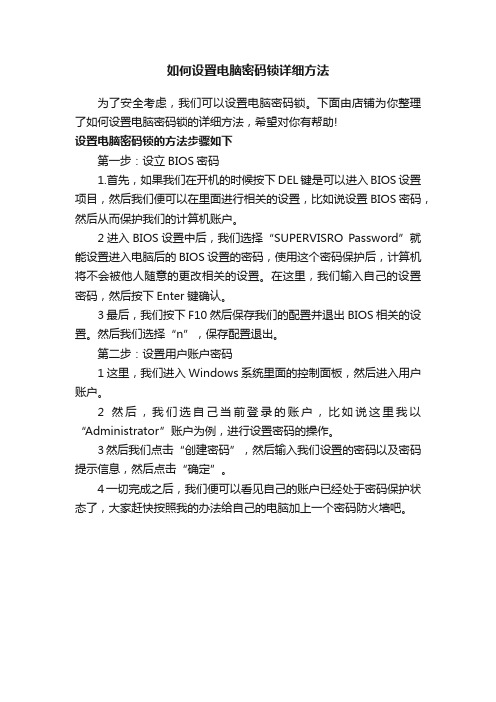
如何设置电脑密码锁详细方法
为了安全考虑,我们可以设置电脑密码锁。
下面由店铺为你整理了如何设置电脑密码锁的详细方法,希望对你有帮助!
设置电脑密码锁的方法步骤如下
第一步:设立BIOS密码
1.首先,如果我们在开机的时候按下DEL键是可以进入BIOS设置项目,然后我们便可以在里面进行相关的设置,比如说设置BIOS密码,然后从而保护我们的计算机账户。
2进入BIOS设置中后,我们选择“SUPERVISRO Password”就能设置进入电脑后的BIOS设置的密码,使用这个密码保护后,计算机将不会被他人随意的更改相关的设置。
在这里,我们输入自己的设置密码,然后按下Enter键确认。
3最后,我们按下F10然后保存我们的配置并退出BIOS相关的设置。
然后我们选择“n”,保存配置退出。
第二步:设置用户账户密码
1这里,我们进入Windows系统里面的控制面板,然后进入用户账户。
2然后,我们选自己当前登录的账户,比如说这里我以“Administrator”账户为例,进行设置密码的操作。
3然后我们点击“创建密码”,然后输入我们设置的密码以及密码提示信息,然后点击“确定”。
4一切完成之后,我们便可以看见自己的账户已经处于密码保护状态了,大家赶快按照我的办法给自己的电脑加上一个密码防火墙吧。
电脑设置应用锁的原理

电脑设置应用锁的原理1. 引言在现代社会中,随着个人计算机的普及和使用频率的增加,隐私和数据安全问题日益凸显。
为了保护个人的隐私和敏感信息,很多用户在电脑上设置应用锁,以阻止未经授权的访问。
本文将介绍电脑设置应用锁的原理。
2. 应用锁概述应用锁是一种安全措施,用于限制和管理某些应用程序的访问权限。
它可以通过密码、指纹识别等方式,保护个人的隐私和敏感数据。
应用锁通常用于防止他人访问个人电脑上的特定应用程序,从而增加了数据的安全性。
3. 应用锁的工作原理应用锁的工作原理可以简单描述为以下步骤:3.1 初始设置用户首先需要进行初始设置,包括选择需要锁定的应用程序,设置密码或指纹识别等验证方式。
3.2 应用检测与锁定应用锁会检测用户打开的应用程序,并根据用户设置的锁定条件判断是否需要锁定。
如果需要锁定,则会触发锁定操作,禁止当前应用程序的进一步访问。
3.3 验证身份当用户尝试打开被锁定的应用程序时,应用锁会要求用户进行身份验证,以确认是否是合法用户。
用户需要输入正确的密码或使用指纹识别等方式进行验证。
3.4 解锁应用如果用户成功通过身份验证,应用锁将解锁被锁定的应用程序,并允许用户继续访问。
4. 应用锁的实现技术应用锁的实现依赖于多种技术手段,包括密码加密、指纹识别、应用检测等。
4.1 密码加密密码加密是应用锁的核心技术之一。
用户设置的密码需要进行加密存储,以防止密码泄露。
常用的密码加密算法包括MD5、SHA等。
4.2 指纹识别随着硬件技术的进步,越来越多的电脑配备了指纹识别传感器。
通过指纹识别技术,用户可以使用指纹替代传统的密码验证方式,提高安全性和操作方便性。
4.3 应用检测应用锁需要实时监测用户正在打开的应用程序,并根据用户的设置进行判断是否需要对该应用程序进行锁定。
应用检测技术可以通过监测应用程序的进程、窗口等方式实现。
5. 应用锁的优缺点应用锁作为一种安全措施,具有以下优点:•增加数据的安全性:通过应用锁,用户可以避免未经授权的访问和泄露敏感数据。
Windows BitLocker的使用

Windows BitLocker的使用在科技高速发展的今天,电脑已经普遍化了。
我们有越来越多的资料文档需要存放于电脑里面。
然而有些文件是高度机密的,那如何防止各种私密文件外泄,确保文件的安全性呢?有许多人习惯借助第三方软件或其他复杂的方法去加密文件。
其实,自windows Vista开始,微软就提供了名为BitLocker的系统自带加密功能,在Windows 7中,这个功能更加完善,使用简单,加密效果非常好,特别在移动设备上使用非常方便。
下面将以win8.1为例,让我们来看看如何使用BitLocker给U盘加密。
开启BitLocker加密一般来说,在任意分区盘符点击右键,就可以看见“启用BitLocker”按钮。
给U盘加密启动BitLocker后会弹出BitLocker加密的向导对话框。
在这里我们看到两个可选项,“使用密码解锁驱动器”和“使用智能卡解锁驱动器”。
对大多数用户而言使用密码解锁即可。
而“智能卡解锁”需要一个智能卡读卡器,通常由大型公司的信息技术 (IT)部门颁发。
BitLocker加密向导这里密码的设置没有字母、数字、符号组合的要求,当然密码设置越复杂越好。
完成密码输入后单击“下一步”,进入“备份恢复密钥”窗口,我们需要对自己的密钥备份以利于恢复。
这里选择保存密钥文件到本地桌面,当然你也可选择打印恢复密钥或保存到您的微软账号上。
需注意的是到目前为止,还没有一种很好的方法能够对BitLocker加密进行破解!所以请牢记密码,妥善保管密钥。
选择要加密的驱动器空间大小,如果磁盘数据不多,建议大家选择“仅加密已用磁盘空间”;如果你的磁盘里重要文件已经较多,就选择另外一个——加密整个驱动器。
但“加密整个驱动器”比“仅加密已用磁盘空间”速度要慢很多。
所以建议如想加密电脑上的某个磁盘或U盘,可先把磁盘清空,选择“仅加密已用磁盘空间”,这样比起加密已有数据的磁盘要效率得多。
这里选择“仅加密已用磁盘空间”加密一个未使用空间的32GU盘,仅仅需要30秒不到的时间便可成功加密。
[笔记本防盗锁]几款比较实用的电脑防盗锁
![[笔记本防盗锁]几款比较实用的电脑防盗锁](https://img.taocdn.com/s3/m/0176d87f24c52cc58bd63186bceb19e8b8f6ec73.png)
[笔记本防盗锁]几款比较实用的电脑防盗锁“电脑防盗锁”,对于大多数中国电脑用户而言,可能还是比较陌生的。
其实,这种东西在国外早已不是什么新鲜玩意儿,特别是对那些经常拿着笔记本电脑的移动办公族,或是将电脑放在公众场合展示的商家来讲,防盗锁更是家常便饭了。
电脑防盗锁是专门为电脑而设计的。
如果大家仔细观察自己的电脑(尤其是笔记本电脑),通常都会发现机身的某些地方已经预留给防盗产品了。
最明显的莫过于笔记本电脑上的一个椭圆形小孔,称作“Security Slot”。
它怎么用呢?原来,电脑防盗锁有一个“T”形或“十字”形锁头,正好能插入电脑上的椭圆形接口,并卡住整部电脑,从而起到防盗的作用。
不过,电脑即使已经安装了这些防盗锁产品,如果有人强行破坏,笔记本电脑的小小锁孔又怎么能抵挡得住呢?幸好,现今很多笔记本电脑生产商注意到这点,它们将整部电脑最重要的电路板部分安装在锁孔处,一旦有人强行破坏电脑防盗锁,就会连整部电脑一同破坏掉,使偷盗者无法得到好处。
下面,笔者就简单介绍一下市面上流行的各种电脑防盗锁产品,供感兴趣的朋友参考。
笔记本电脑防盗锁新潮、昂贵的笔记本电脑最容易成为被盗窃的对象。
因此,笔记本电脑锁也是各防盗锁厂商推出款式最多的产品。
其实,各种产品的变化并不大,现在就让我们看看它们的设计。
(一)钢缆锁(Cable Lock)1、防盗原理钢缆锁的设计是最简单直接的,其特点是以“实力”取胜。
这种锁使用的电镀钢缆差不多有4mm粗,单靠人力几乎不可能破坏。
这些钢缆锁的一般用法是一端锁住笔记本电脑,另一端则围绕着一些非常坚硬且不易移动的物体,例如水管、暖气管、柱子或书桌等。
要想破解这种锁,非得搞到密码锁的密码不可,除非你敢大庭广众之下用钢锯锯开钢缆。
2、代表产品Kensington Notebook ComboSaverSecurity CableKensington是一家非常有名的专业电脑防盗产品制造商。
这款钢缆锁的长度约米,钢缆外有黑色粗胶皮套保护,采用三位密码锁设计,锁头位置为“十”字形,用户只需将防盗锁放入笔记本电脑的锁孔(即“安全接口”),再旋转90°,就能够锁住电脑。
笔记本开机怎么设置密码
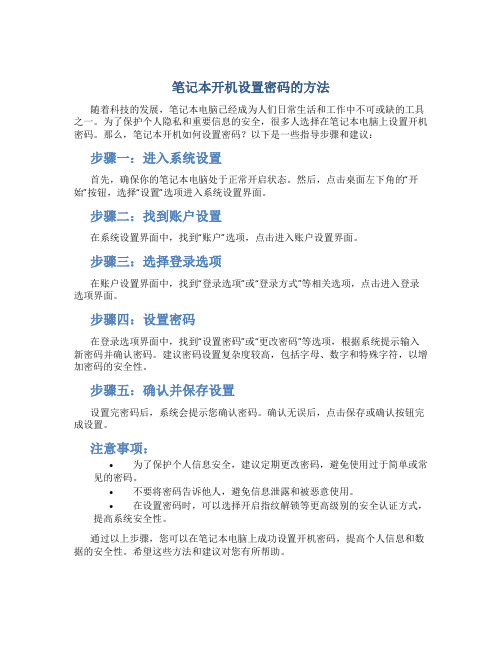
笔记本开机设置密码的方法
随着科技的发展,笔记本电脑已经成为人们日常生活和工作中不可或缺的工具之一。
为了保护个人隐私和重要信息的安全,很多人选择在笔记本电脑上设置开机密码。
那么,笔记本开机如何设置密码?以下是一些指导步骤和建议:
步骤一:进入系统设置
首先,确保你的笔记本电脑处于正常开启状态。
然后,点击桌面左下角的“开始”按钮,选择“设置”选项进入系统设置界面。
步骤二:找到账户设置
在系统设置界面中,找到“账户”选项,点击进入账户设置界面。
步骤三:选择登录选项
在账户设置界面中,找到“登录选项”或“登录方式”等相关选项,点击进入登录选项界面。
步骤四:设置密码
在登录选项界面中,找到“设置密码”或“更改密码”等选项,根据系统提示输入新密码并确认密码。
建议密码设置复杂度较高,包括字母、数字和特殊字符,以增加密码的安全性。
步骤五:确认并保存设置
设置完密码后,系统会提示您确认密码。
确认无误后,点击保存或确认按钮完成设置。
注意事项:
•为了保护个人信息安全,建议定期更改密码,避免使用过于简单或常见的密码。
•不要将密码告诉他人,避免信息泄露和被恶意使用。
•在设置密码时,可以选择开启指纹解锁等更高级别的安全认证方式,提高系统安全性。
通过以上步骤,您可以在笔记本电脑上成功设置开机密码,提高个人信息和数据的安全性。
希望这些方法和建议对您有所帮助。
- 1、下载文档前请自行甄别文档内容的完整性,平台不提供额外的编辑、内容补充、找答案等附加服务。
- 2、"仅部分预览"的文档,不可在线预览部分如存在完整性等问题,可反馈申请退款(可完整预览的文档不适用该条件!)。
- 3、如文档侵犯您的权益,请联系客服反馈,我们会尽快为您处理(人工客服工作时间:9:00-18:30)。
用电脑很方便,但是也存在各种隐私问题,比如在家里电脑保存的一些私人文档,不希望被父母看见,办公室的电脑不希望被无关同事使用等。
针对不同环境的不同要求,应该有针对性的进行加密操作,从而保护自己的重要数据和信息。
个人电脑文件加密
个人电脑很少有人加密吧,特别是在家里/寝室用的。
可是有些文件只是自己年看,不想被老爸老妈或偶尔使用的人发现,因此,不少朋友采用了文件加密的办法。
而这个方法有一些麻烦,比如自己要查看之前,需要先经过一番操作解密甚至显示文件,那么有简单的方法吗?
文件隐藏有方法
右击要隐藏的文件,在弹出菜单中选择“属性”,打开文件的属性对话框,在“常规”选项卡的“属性”选项下,勾选“隐藏”后点击“确定”。
默认下,WindoWS是不会显示隐藏义件的,而隐藏文件这项系统功能几乎人人都知道,以至于没多少人用这个方法加密了,也没多少人会在偶尔使用别人电脑时,专门显示隐藏文件。
但是,如果自己经常查看,还要到“文件夹选项”中显隐藏文件就很麻烦了,这时不妨使用WinRAR来解决。
WinRAR 可以直接查看系统中的隐藏文件,这时可能又有朋友要紧张了,要是谁都能看到,隐藏有什么意义呢?只要想一想平时使用WinRAR时,是直接点击压缩包还是打开WinRAR后选择压缩包,答案就一目了然了——平时使用WinRAR肯定是前者多。
利用WinRAR充当隐藏文件查看器后,如果不放心的话,在WinRAR下查看文件时,点击主界面的“添加”按钮,在弹出窗口中,切换到“高级”选项卡,单击“设置密码”按
钮,输入密码,必要时甚至可以勾选“加密文件名”项,将文件名一起隐藏。
这样压缩文件后,将文件设置为“隐藏”属性就具有了隐藏,加密双保险了。
网络冲浪重隐私.
个人电脑暴露隐私的地方,很多时候不是文件,而是上网记录。
IE在越来越方便的同时,也自作主张地记下了很多个人浏览信息,如访问的历史记录等,有没办法对浏览器也加加密呢?
最简单就是用IE8浏览器的“私人浏览”模式啦!打开IE8后,依次点击菜单“工具/lnPrivate Browsing”命令或者直接按下“Ctrl+Shift+P”快捷键,此时浏览器地址栏上会出现“InPrivate”字
样,表明已经进入了隐私保护模式。
在IE8的“私人浏览模式"下,所有打开的网页不会记录在浏览历史记
录中,同时关闭相应页而后,还会自动删除浏览遗留下来的“历史记录”、“Internet临时文件”、“地址栏历史”/ “Cookies”等。
怎么样,这把隐私“密码锁”还不错吧。
对上班族而言,公司分配给自己的电脑,常常比自已家购买的个人电脑使用得多,在这种情况下,用单位的电脑下载一些自己看的电影影、保存一些私人照片就是很平常的事情了。
此外,一些和客户交流
的重要文档,邮件等,对于相关的办公室职员来说,加密也是很重要的。
登录系统要密码
要想保护自己的文件,让别人动不了自己的电脑,为系统设置~个账户密码是最简单有效的办法。
进入控制面板,双击“用户账户”图标以打开用户账户窗口,简单单击自己的登录账户,然后单击“创建密码”,输入两次密码后,点击“创建密码”既可。
需要注意的
是.一些优化版的XP系统是使用
“Administrator”账户直接登录,使用这个方法创建密码时,会要求创建新的系统管理员账户,可以右击“我的电脑”.选择“管理”,在打开窗口的左侧展开“计算机管理/本地用户和组/用
户”.在右侧显示的用户列表中,右击“Administrator"账户,选择“设置密码”就可以了。
如果使用的是Vista系统,就比较简单,打开控制面板后,点击经典视图后找到“用户账户”图标并双击进人,然后在“用户账户”窗口中就可以设置账户登录密码了。
